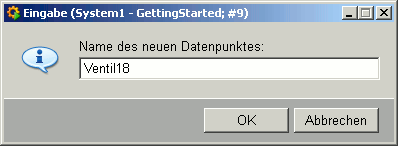Datenpunkt anlegen
Datenpunkte stellen im Prozessleitsystem WinCC OA die konkreten Gegenstücke der zu steuernden Anlagenteile dar. Die Strukturen der Datenpunkte sind in den Datenpunkttypen bereits festgelegt.
In diesem Kapitel wird gezeigt, wie Sie neue Datenpunkte anlegen und Datenpunkte ändern können.
Das Ergebnis könnte beispielsweise so aussehen wie in der folgenden Abbildung:

Klicken Sie mit der rechten Maustaste auf einen Datenpunkttyp im PARA-TreeView. Das Kontextmenü des PARA-Trees sieht folgendermaßen aus:
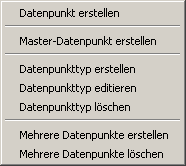
Mit Datenpunkt erstellen können Sie einen neuen Datenpunkt anlegen, der die Struktur des DPT aufweist und die Standardkonfigs besitzt.
Die Funktion der weiteren Einträge im Kontextmenü erfahren Sie im Kapitel Massenparametrierung. Jedes Element eines Datenpunktes können Sie mit weiteren Konfigs beschreiben. Hierfür klicken Sie mit der rechten Maustaste auf ein Datenpunktelement und wählen aus dem erscheinenden Kontextmenü den gewünschten Eintrag:
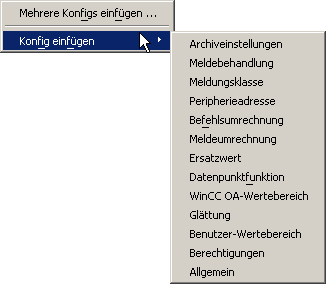
Mit dem Eintrag Mehrere Konfigs einfügen ... können Sie aus einem Auswahldialog durch Aktivieren der Checkboxen mehrere Konfigs an ein Element anhängen. Mit Konfig einfügen wählen Sie nur eines aus, mit dem das Element anschließend erweitert werden soll.
Löschen eines Konfigs erfolgt durch Klick mit der rechten Maustaste auf ein bestimmtes Konfig und Auswahl des Eintrages Konfig löschen.
So legen Sie einen Datenpunkt an
- Klicken Sie mit der rechten Maustaste auf einen DP-Typ, z.B. Ventil und wählen Sie Datenpunkt erstellen.
-
Ein weiterer Dialog, für die Eingabe des neuen DP-Namens erscheint. Geben sie einen
Namen (z.B. Ventil18) ein, und bestätigen Sie Ihre Eingabe mit der Schaltfläche
OK.
Anmerkung:Datenpunktnamen dürfen nur Zeichen enthalten, die von nameCheck() erlaubt werden.
-
Ihr Datenpunkt entspricht in der Struktur dem gewählten Datenpunkttyp, z.B. Ventil, und hat die auf den Elementen die Defaultkonfigs _common und _lock und _original.
- Fügen Sie weitere Datenpunkte ein, z.B. Ventil18.